安卓手机黑白色怎么调彩色 手机屏幕显示黑白色怎么调回彩色
日期: 来源:铲子手游网
在现代社会中安卓手机成为了人们日常生活中不可或缺的工具之一,有时我们可能会在手机屏幕上意外地调整到黑白色显示模式,导致彩色变为黑白。这种情况下,许多用户会感到困惑,并不知道如何将手机屏幕重新调回彩色显示。实际上解决这个问题并不复杂,只需按照一些简单的步骤,就可以轻松地将手机屏幕从黑白色调整回彩色。在本文中我们将介绍一些简单而有效的方法,帮助您解决这个问题,让您的手机恢复到正常的彩色显示状态。
手机屏幕显示黑白色怎么调回彩色
具体方法:
1.首先打开华为手机进入系统后,点击手机的设置图标。

2.然后在设置内,上滑选择【系统和更新】的选项。
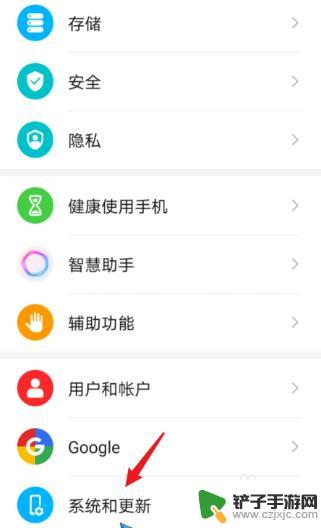
3.
接着进入,选择【开发人员选项】。
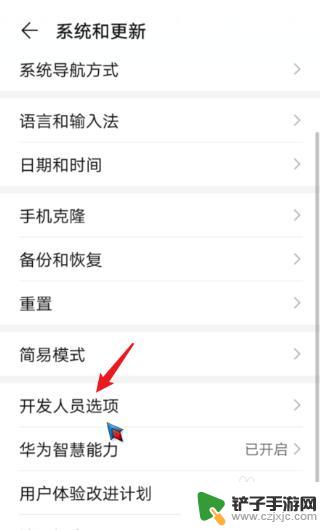
4.
之后上滑界面,选择【模拟颜色空间】的选项进入。
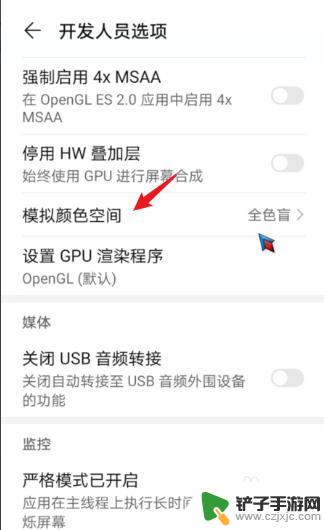
5.
进入后,点击上方的【关闭】选项。
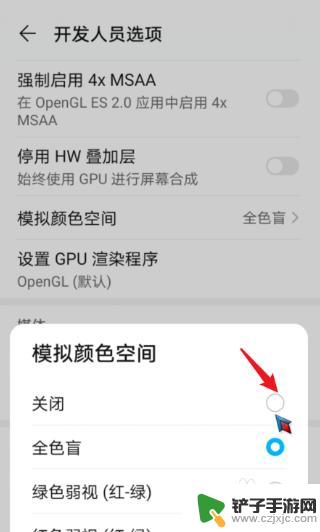
6.最后关闭模拟颜色空间后,即可将黑白屏幕调为彩色。
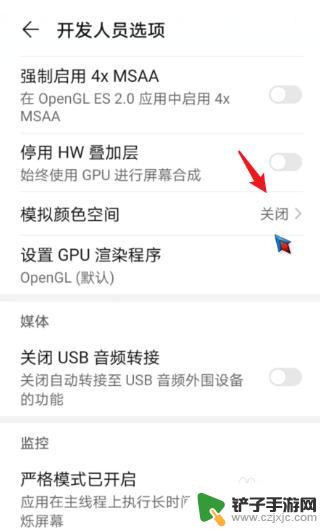
以上就是关于如何调整安卓手机黑白色为彩色的全部内容,如果你遇到相同的情况,你可以按照这些方法来解决。
相关教程
-
手机屏幕成黑白的怎么调成彩色的 华为手机屏幕变成黑白怎么调回彩色
-
荣耀70手机颜色变成黑白色怎么调回来的 荣耀手机屏幕变成黑白色怎么恢复
-
苹果x手机变黑白屏怎么调回彩色 iPhone苹果手机屏幕变黑白如何调回彩色
-
荣耀手机变成黑白屏怎么调回彩色屏 华为荣耀手机黑白屏调回彩色的步骤
-
苹果手机显示黑白色怎么变回彩色的 为什么苹果手机屏幕变成黑白色
-
手机颜色变灰色怎么调回来 手机屏幕变成黑白怎么调回彩色
-
如何设置手机来红包提醒 手机微信红包提醒设置步骤
-
如何隐藏手机设备名 怎么取消QQ在线显示的手机设备信息
-
手机截屏如何找到app 华为手机截屏图片存储位置
-
苹果手机如何关闭软件扣费 如何关闭iPhone应用自动扣费














